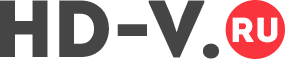Подключение Xbox 360 к монитору
Для подключения Xbox 360 к современным мониторам в большинстве случаев используется HDMI-выход. Наряду с заметно более качественной передачей видео и аудио сигнала, подключение через HDMI сопряжено и с определенными проблемами, которые стоит учитывать при выборе кабеля. Так, в частности, длина кабеля напрямую влияет на качество конечного изображения. При прохождении через длинный кабель сигнал значительно подвержен эффекту "digital cliff" ("цифровая яма"), что приводит к потере качества. Наиболее оптимальная длина HDMI, при которой данный эффект минимален - 1,5 метра.
У некоторых пользователей может возникнуть вопрос - а стоит ли вообще использовать HDMI-кабель при подключении Xbox? Сильно ли выиграет качество изображения в сравнении с подключением через VGA? Ответить на эти вопросы можно лишь в том случае, когда известна марка и модель монитора. Современные мониторы большого размера определенно лучше и качество изображения на них через HDMI-подключение будет заметно выше. Также возникает вопрос по использованию при подключении переходника или кабеля HDMI-DVI и его влиянии на качество выводимого изображения. Отвечаем - качество при данной схеме подключения не портится, однако стоит учитывать, что DVI не передает аудио-сигнал.
Приобрести HDMI кабель сегодня можно как в специализированных магазинах, торгующих приставками, так и в магазинах видеотехники, в том числе в многочисленных интернет-магазинах, как hd-v.ru. Выбирая кабель, стоит обратить внимание на его качество, которое в основном выражается в его стоимости (хороший кабель недешев и исключений не бывает). При этом каждый может столкнуться с еще одним вопросом - для чего же производители предлагают специальные комплекты кабелей для Xbox 360, если можно приобрести любой HDMI-кабель в ближайшем магазине? Отличие этих наборов - в переходниках для вывода цифрового и стерео звука. Такой же переходник входит в комплект каждой Xbox 360 Elite.
Какое назначение у этих переходников? К примеру, у Вас имеется качественный современный монитор с HDMI-входом, но без встроенных колонок. Для вывода звука в таком случае и пригодится переходник. Схема подключения следующая - HDMI-кабель подключаете к приставке одним концом и к монитору другим, после чего вставляете переходник в стандартный выход на приставке широким концом, а на другом конце подключаете RCA Stereo кабель для передачи аудио-сигнала и цифровой оптический 5.1 кабель.
Опционально можно использовать подключение посредством DVI- HDMI кабеля. Такое подключение подойдет в том случае, если у монитора нет HDMI-входа, а есть только DVI. Сегодня в продаже имеются различные по характеристикам кабели и переходники DVI- HDMI, поэтому приобрести их совсем не проблема. Проблема в другом - так как DVI не передает звук, то возникает вопрос, как же быть с аудио-сигналом. Здесь также на помощь придут переходники, которые подключаются к стандартному входу Xbox.
Гораздо реже используются такие варианты подключения приставки к монитору, как - композитный кабель, компонентный RGB, SCART, S-video. Перечисленные аналоговые входы сегодня встречаются очень редко на мониторах, причем всегда в совокупности с DVI, VGA или HDMI входами, поэтому подключение посредством их в общем нецелесообразно. Исключение - компонентное RGB подключение, обеспечивающее достаточно качественное изображение (компонентный кабель входит в комплектацию моделей приставок Xbox 360 Elite и Pro).
Решение проблем
Как поменять разрешение
После того, как монитор подключен, приставка автоматически производит установку разрешения, учитывая возможности Вашего монитора. Сменить заданное минимальное значение можно, пройдя во вкладку "Система - Экран - Разрешение экрана" и выбрав оптимальное значение. В случае использования широкоформатного монитора перед пользователями может возникнуть вопрос - какое стоит устанавливать разрешение для оптимального качества изображения с Xbox 360?
Однозначный ответ дать сложно. Дело в том, что большая часть игр издается с "родным" разрешением (Native Resolution) - 720р (1280х720), которое признано оптимальным для большинства динамичных игр. Новые модели мониторов могут также поддерживать так называемое FullHD разрешение - 1080р (1920х1080), и все чаще можно встретить игры, "родное" разрешение которых как раз и есть 1080р. Кроме того, существуют технологии, предоставляющие возможность запускать игры 720р в большем разрешении - Upscale и Downscale, но на них мы не станем останавливаться подробно в рамках этой статьи.
Как поменять герцовку экрана (50\60 Гц)
Бывают случаи, когда при включении игры с приставки, экран выдает сообщение, что установленная герцовка не поддерживается, а игра, соответственно, не запускается. Для смены герцовки потребуется подключение Xbox 360 при помощи стандартного кабеля к любому телевизору. Пройдя во вкладку "Система - Экран - Частота обновления", установите нужное значение.
Сжатие \ растягивание изображения, черные полосы
В связи с тем, что подавляющее количество современных игр выпускается оптимизированными под широкий экран, при использовании обычных мониторов 4:3 пользователи сталкиваются с такой неприятностью, как растянутое или сжатое (снизу и сверху экрана появляются черные полосы) изображение. Для решения проблемы следует выбрать другое разрешение, изменить настройки, включив либо при необходимости отключив режим Widescreen в установках Xbox 360.
Нет изображения
При подключении Xbox 360 к монитору и запуске приставки на экране ничего не появляется? Стоит проверить, в каком положении находится переключатель сигнала на мониторе (кнопка для переключения источника сигнала расположена на передней панели либо соответствующая установка есть в меню монитора). Когда Вы используете монитор для подключения компьютера, источник сигнала переключен на DVI, при подключении приставки используется D-Sub.
При подключении приставки через HDMI также не исключены проблемы. Особенно, если используемый кабель сомнительного качества (в большинстве случаев дешевые кабели страдают плохим качеством контактов), существует вероятность появления "черного экрана".
Плохой звук
Недостаточное качество звука - как правило, следствие использования некачественного оптического кабеля или его сильного изгиба. Если подключенные колонки работают нормально, но Вы слышите треск, стоит попробовать повертеть кабель и ликвидировать изгибы. Если при использовании 5.1 колонок нет звука, а все подключения проверены - попробуйте зайти в настройки приставки Dashboard и, перейдя на вкладку "Система - Звук - Цифровой выход", посмотрите состояние подключения Dolby Digital 5.1. В крайнем случае стоит проверить, в порядке ли настройки ресивера или используемого декодера (в частности настройки типа проигрывания и выхода).
| Поделиться: |